
こんばんは!夜景FANの中村です!
私は写真だけでなく、微速度撮影も行っております。
タイムラプスやインターバル撮影とも言われますが、カメラを固定して一定間隔で撮影した静止画を後でパソコンで処理して1つの動画にするんです。
以下の動画を見た方が早いかと思いますので、ご覧下さい。
先日実施した夜景撮影講座に参加してくださった方から、「微速度撮影の方法を教えて欲しい」と要望がありました。
ということで、微速度撮影のテクニックをご紹介いたします!
撮影の際は、以下の機材を用意してください。
いつもの夜景撮影の要領で三脚をセッティングします。
微速度撮影は、長時間同じ構図で撮り続けるため、しっかりした三脚を推奨します。
構図は、なるべく動きがある要素を敷き詰めるように決めます。
今回は、コスモタワー展望台から撮影。
この日は雲の動きが激しく、手前のビルから吹き出す煙とプロペラもガンガン回転しているので、微速度動画にしたら面白そう。
構図決定~♪

夜景の微速度撮影の設定をご紹介します。
日が沈みきった時間帯の夜景であれば、露出の変化がないので、撮影モードはマニュアルにします。
シャッタースピードはよりなめらかにするため1秒にしますが、光跡も表現したいならもう少しスローでもOKです!
絞りは開放にします。
ISO感度は、露出計を見ながら±0となるように設定します。短いシャッタースピードのため場合によってはISO1600以上に設定することもありますが、最近のカメラならその程度ならノイズも目立ちにくいでしょう!
ホワイトバランスはオートのままだと、色味がバラバラになるため固定します。
長時間露光時のノイズ低減機能は、通常の夜景撮影であればONにしますが、微速度撮影時はOFFにします。
ONのままだと1枚ごとに撮影後、露光時間と同じ時間処理が働くため撮影が詰まります。
手ぶれ防止機能は、通常の夜景撮影同様OFFにします。
ピントはオートフォーカスだと途中でずれるかもしれないので、マニュアルで固定します。
ドライブモードは連写にします。
記録モードは、JPEGにしてください。
そして、リモートレリーズを取り付ければ撮影準備完了です。
展望台など、窓ガラス越しでの撮影の場合は、常にカメラを覆うための布等が必要です。
設定が完了したら、撮影していきます。
リモートレリーズのシャッタースイッチは固定できるものが多いので、固定して連続撮影を行います。
微速度撮影による動画は、動画1秒辺りに使用する枚数が多い程なめらかな動画になります。
今回は1秒間に30枚使うとします。
カメラのシャッタースピードの設定は1秒。1分撮影すると60枚撮影できて、動画にしたときに
60枚÷30枚(動画1秒に使う枚数)=2秒となります。
7分撮影した場合は、
60枚×7分÷30枚(動画1秒に使う枚数)=14秒の動画にすることができます。
撮影中は、カメラを揺らしたりせず動かさないよう注意してください。
動かしてしまうと、動画がカクカクして台無しとなります^^;
さぁ、撮影が完了しましたら今度は、パソコンで動画にする処理を行います。
今回はAdobeのPhotoShopCS6を使用します。
あらかじめ、今回の動画作成で使う写真だけをまとめたフォルダを用意しておいてください。
まず、PhotoShopを起動させ、「ファイル」→「開く」から動画作成用のフォルダを開き、先頭の写真を選択します。
「画像シーケンス」にチェックを入れて、「開く」を選択します。
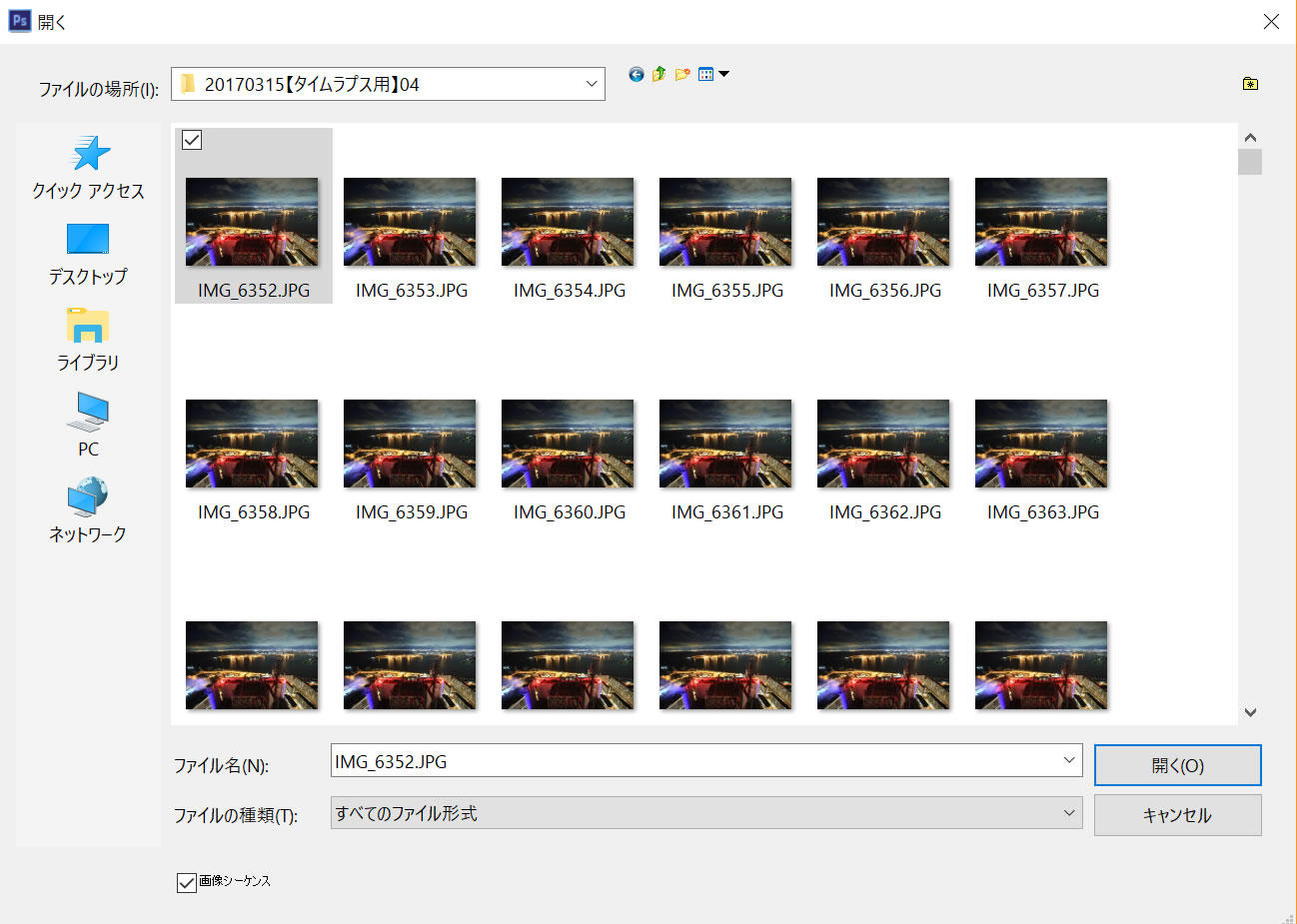
フレームレートの画面ではそれぞれ「30」が入力されていることを確認して、「OK」を選択します。
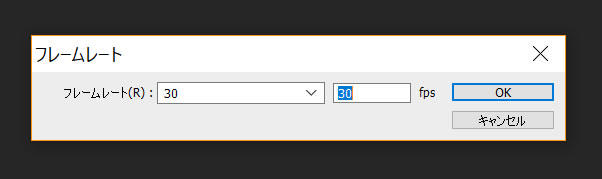
こういう画面になります。
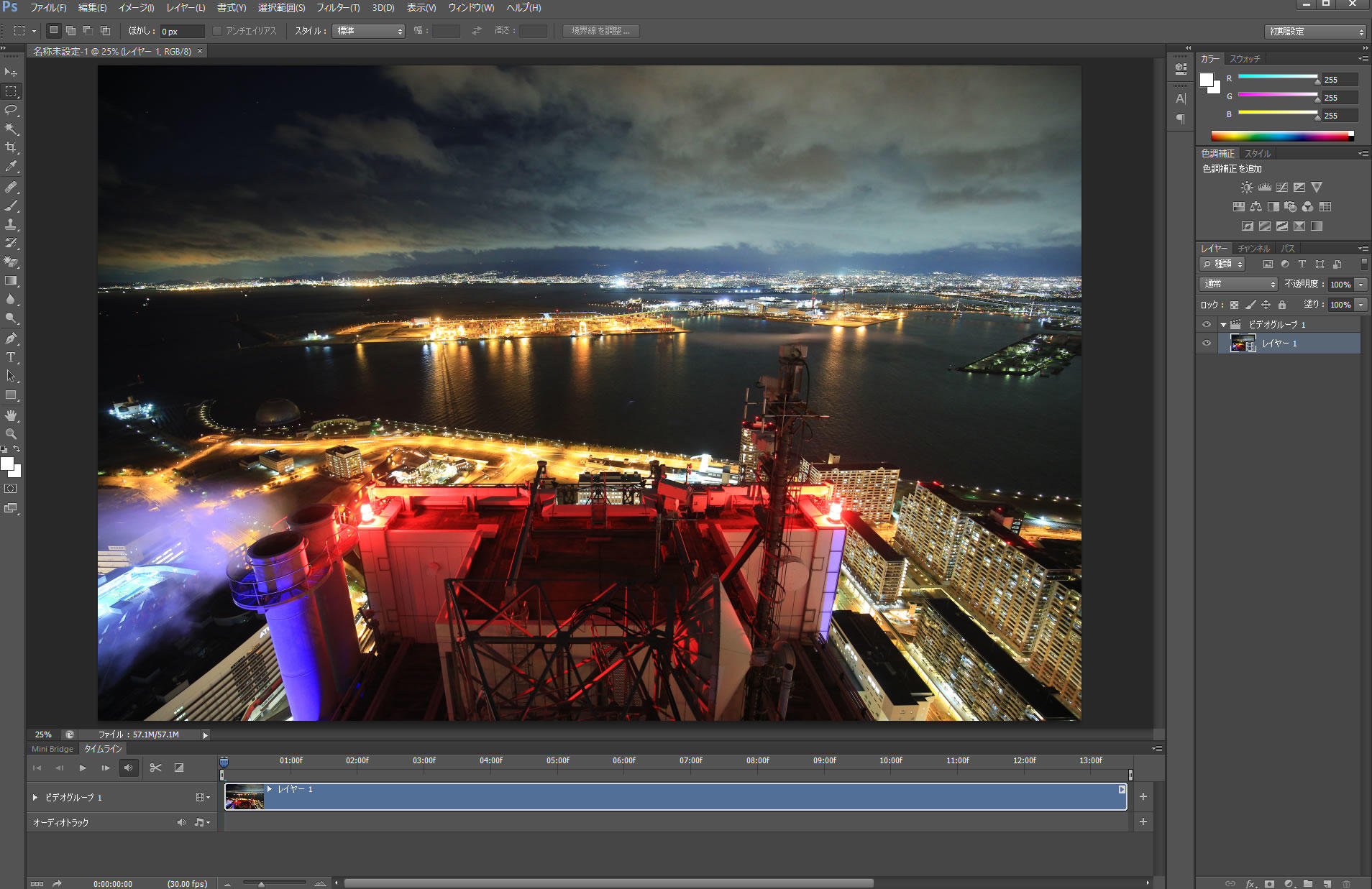
「ファイル」→「書き出し」→「ビデオをレンダリング」を選択します。
以下の画面が出てきますので、
ファイルの名前や保存場所を選択します。
他の設定項目は、以下の画面を参考にしてください。
設定できたら「レンダリング」を選択!
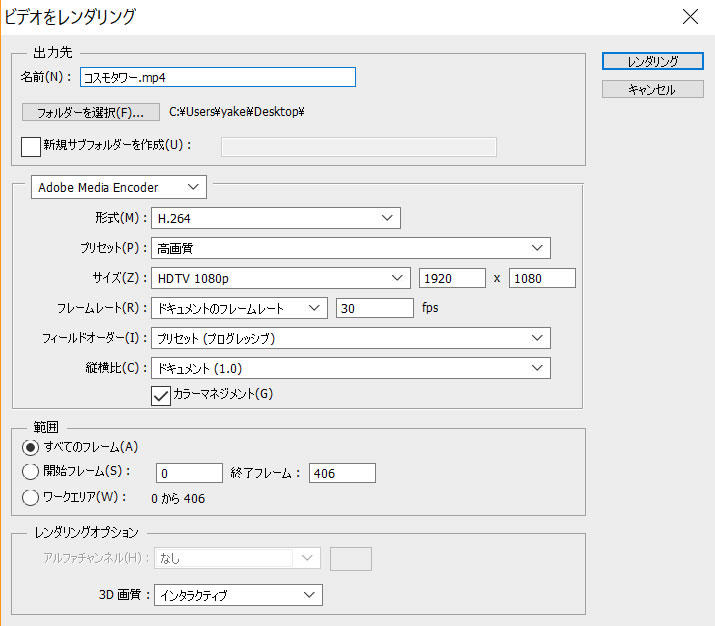
処理が実行されて、しばらくすると保存先に動画が生成されます!!

はい、これで完成です!
何回か操作していれば、すぐに慣れます!
みなさんも是非、チャレンジしてみてください^^♪

| ライター名 | 夜景FAN編集部 |
| プロフィール | 夜景FAN編集部のスタッフ。夜景FANでは日本各地の夜景スポット情報、夜景ニュース、イベント情報を発信。都市夜景や工場夜景、イルミネーション、ライトアップ、花火、ドローンショーなど幅広いジャンルに対応。 |
| ライターWebサイト |
夜景FAN |
| SNSアカウント |
| 配信日 | 2021年01月05日 22:17 |
| 更新日 | 2021年04月13日 15:46 |
 夜景FAN編集部 電話046-289-3258(営業時間10:00~17:00)
夜景FANは日本夜景オフィス株式会社が制作・運営しております
Copyright© 2024 YAKEI FAN. All Rights Reserved.
夜景FAN編集部 電話046-289-3258(営業時間10:00~17:00)
夜景FANは日本夜景オフィス株式会社が制作・運営しております
Copyright© 2024 YAKEI FAN. All Rights Reserved.